教你如何用matlab绘图(全面)
- 格式:docx
- 大小:34.53 KB
- 文档页数:16

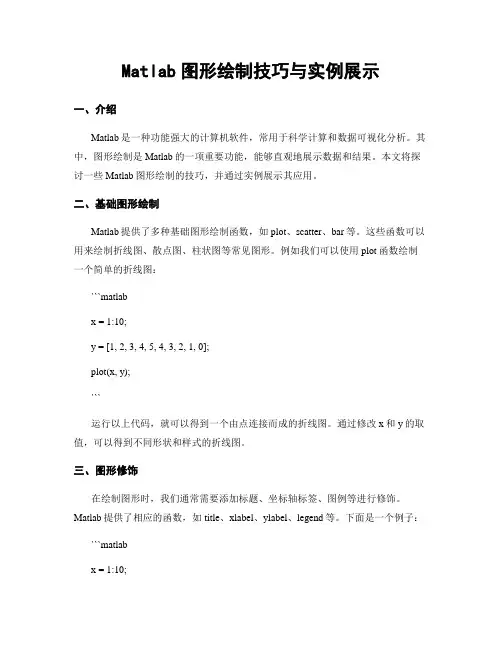
Matlab图形绘制技巧与实例展示一、介绍Matlab是一种功能强大的计算机软件,常用于科学计算和数据可视化分析。
其中,图形绘制是Matlab的一项重要功能,能够直观地展示数据和结果。
本文将探讨一些Matlab图形绘制的技巧,并通过实例展示其应用。
二、基础图形绘制Matlab提供了多种基础图形绘制函数,如plot、scatter、bar等。
这些函数可以用来绘制折线图、散点图、柱状图等常见图形。
例如我们可以使用plot函数绘制一个简单的折线图:```matlabx = 1:10;y = [1, 2, 3, 4, 5, 4, 3, 2, 1, 0];plot(x, y);```运行以上代码,就可以得到一个由点连接而成的折线图。
通过修改x和y的取值,可以得到不同形状和样式的折线图。
三、图形修饰在绘制图形时,我们通常需要添加标题、坐标轴标签、图例等进行修饰。
Matlab提供了相应的函数,如title、xlabel、ylabel、legend等。
下面是一个例子:```matlabx = 1:10;y = [1, 4, 9, 16, 25, 16, 9, 4, 1, 0];plot(x, y);title('Parabolic Curve');xlabel('X-axis');ylabel('Y-axis');legend('Curve');```执行以上代码,我们得到一个带有标题、坐标轴标签和图例的折线图。
四、子图绘制有时候,我们希望在一幅图中同时显示多个子图,以便比较它们之间的关系。
Matlab提供了subplot函数来实现这个功能。
下面是一个例子:```matlabx = 1:10;y1 = [1, 2, 3, 4, 5, 4, 3, 2, 1, 0];y2 = [0, 1, 0, 1, 0, 1, 0, 1, 0, 1];subplot(2, 1, 1);plot(x, y1);title('Subplot 1');subplot(2, 1, 2);plot(x, y2);title('Subplot 2');通过subplot函数,我们将一幅图分为两个子图,并在每个子图中绘制不同的折线图。

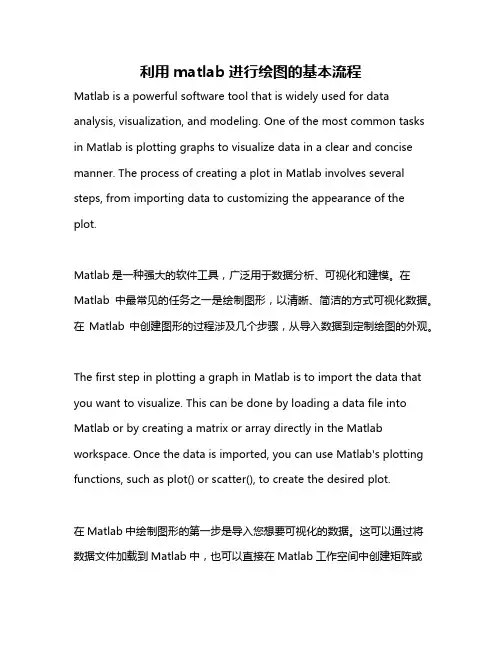
利用matlab进行绘图的基本流程Matlab is a powerful software tool that is widely used for data analysis, visualization, and modeling. One of the most common tasks in Matlab is plotting graphs to visualize data in a clear and concise manner. The process of creating a plot in Matlab involves several steps, from importing data to customizing the appearance of the plot.Matlab是一种强大的软件工具,广泛用于数据分析、可视化和建模。
在Matlab中最常见的任务之一是绘制图形,以清晰、简洁的方式可视化数据。
在Matlab中创建图形的过程涉及几个步骤,从导入数据到定制绘图的外观。
The first step in plotting a graph in Matlab is to import the data that you want to visualize. This can be done by loading a data file into Matlab or by creating a matrix or array directly in the Matlab workspace. Once the data is imported, you can use Matlab's plotting functions, such as plot() or scatter(), to create the desired plot.在Matlab中绘制图形的第一步是导入您想要可视化的数据。

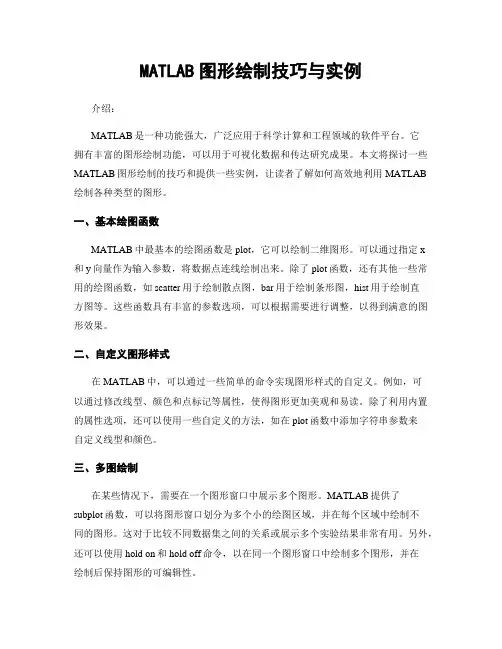
MATLAB图形绘制技巧与实例介绍:MATLAB是一种功能强大,广泛应用于科学计算和工程领域的软件平台。
它拥有丰富的图形绘制功能,可以用于可视化数据和传达研究成果。
本文将探讨一些MATLAB图形绘制的技巧和提供一些实例,让读者了解如何高效地利用MATLAB 绘制各种类型的图形。
一、基本绘图函数MATLAB中最基本的绘图函数是plot,它可以绘制二维图形。
可以通过指定x和y向量作为输入参数,将数据点连线绘制出来。
除了plot函数,还有其他一些常用的绘图函数,如scatter用于绘制散点图,bar用于绘制条形图,hist用于绘制直方图等。
这些函数具有丰富的参数选项,可以根据需要进行调整,以得到满意的图形效果。
二、自定义图形样式在MATLAB中,可以通过一些简单的命令实现图形样式的自定义。
例如,可以通过修改线型、颜色和点标记等属性,使得图形更加美观和易读。
除了利用内置的属性选项,还可以使用一些自定义的方法,如在plot函数中添加字符串参数来自定义线型和颜色。
三、多图绘制在某些情况下,需要在一个图形窗口中展示多个图形。
MATLAB提供了subplot函数,可以将图形窗口划分为多个小的绘图区域,并在每个区域中绘制不同的图形。
这对于比较不同数据集之间的关系或展示多个实验结果非常有用。
另外,还可以使用hold on和hold off命令,以在同一个图形窗口中绘制多个图形,并在绘制后保持图形的可编辑性。
四、3D图形绘制除了二维图形,MATLAB还支持绘制三维图形。
可以使用plot3函数将数据点绘制成三维曲线或散点图。
也可以使用mesh和surf函数绘制三维表面图,这在可视化函数和曲面的形状时非常有用。
通过调整视角和添加颜色映射等设置,可以使得3D图形更加生动和具有立体感。
五、图形标注和注释为了更好地传达和解释图形的含义,MATLAB提供了一些标注和注释功能。
可以使用xlabel、ylabel和title函数添加坐标轴标签和标题。
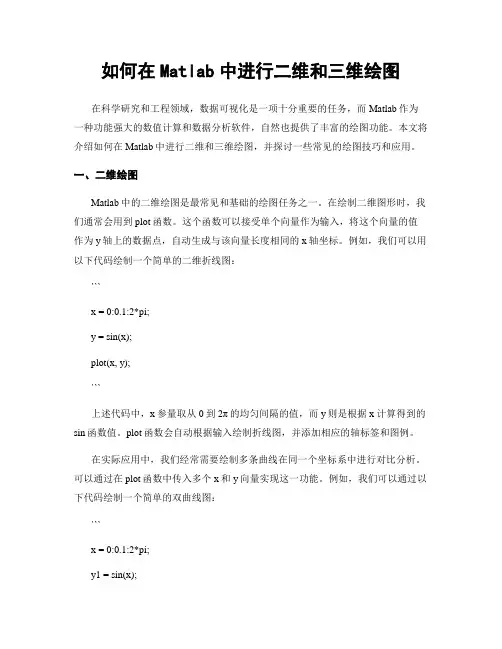
如何在Matlab中进行二维和三维绘图在科学研究和工程领域,数据可视化是一项十分重要的任务,而Matlab作为一种功能强大的数值计算和数据分析软件,自然也提供了丰富的绘图功能。
本文将介绍如何在Matlab中进行二维和三维绘图,并探讨一些常见的绘图技巧和应用。
一、二维绘图Matlab中的二维绘图是最常见和基础的绘图任务之一。
在绘制二维图形时,我们通常会用到plot函数。
这个函数可以接受单个向量作为输入,将这个向量的值作为y轴上的数据点,自动生成与该向量长度相同的x轴坐标。
例如,我们可以用以下代码绘制一个简单的二维折线图:```x = 0:0.1:2*pi;y = sin(x);plot(x, y);```上述代码中,x参量取从0到2π的均匀间隔的值,而y则是根据x计算得到的sin函数值。
plot函数会自动根据输入绘制折线图,并添加相应的轴标签和图例。
在实际应用中,我们经常需要绘制多条曲线在同一个坐标系中进行对比分析。
可以通过在plot函数中传入多个x和y向量实现这一功能。
例如,我们可以通过以下代码绘制一个简单的双曲线图:```x = 0:0.1:2*pi;y1 = sin(x);y2 = cos(x);plot(x, y1, x, y2);```这样,就会在同一个坐标系中同时绘制sin曲线和cos曲线。
除了折线图,Matlab还支持其他常见的二维绘图类型,如散点图、柱状图和面积图等。
这些绘图类型可以通过不同的函数实现,例如scatter、bar和area等。
这里不再一一赘述,读者可以通过Matlab的帮助文档或官方网站了解更多的用法和示例。
二、三维绘图除了二维绘图,Matlab也提供了丰富的三维绘图功能,用于可视化更为复杂的数据和模型。
在绘制三维图形时,我们通常会用到surf函数。
这个函数可以接受两个二维矩阵作为输入,将这两个矩阵的值分别作为x、y轴上的坐标,而将第三个二维矩阵的值作为z轴上的数据点。
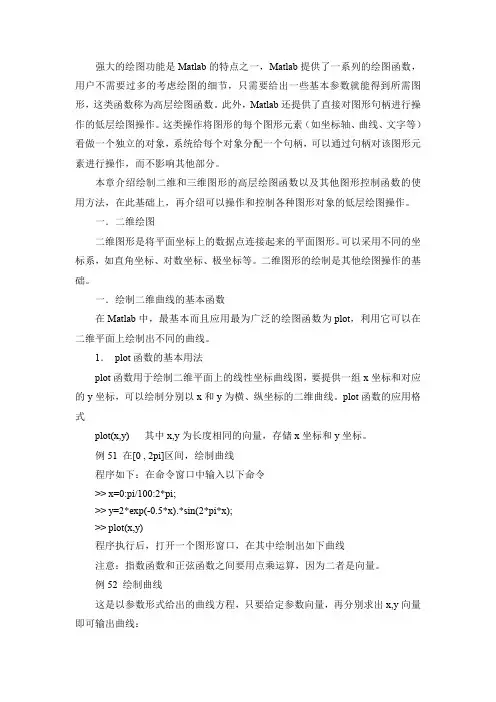
强大的绘图功能是Matlab的特点之一,Matlab提供了一系列的绘图函数,用户不需要过多的考虑绘图的细节,只需要给出一些基本参数就能得到所需图形,这类函数称为高层绘图函数。
此外,Matlab还提供了直接对图形句柄进行操作的低层绘图操作。
这类操作将图形的每个图形元素(如坐标轴、曲线、文字等)看做一个独立的对象,系统给每个对象分配一个句柄,可以通过句柄对该图形元素进行操作,而不影响其他部分。
本章介绍绘制二维和三维图形的高层绘图函数以及其他图形控制函数的使用方法,在此基础上,再介绍可以操作和控制各种图形对象的低层绘图操作。
一.二维绘图二维图形是将平面坐标上的数据点连接起来的平面图形。
可以采用不同的坐标系,如直角坐标、对数坐标、极坐标等。
二维图形的绘制是其他绘图操作的基础。
一.绘制二维曲线的基本函数在Matlab中,最基本而且应用最为广泛的绘图函数为plot,利用它可以在二维平面上绘制出不同的曲线。
1.plot函数的基本用法plot函数用于绘制二维平面上的线性坐标曲线图,要提供一组x坐标和对应的y坐标,可以绘制分别以x和y为横、纵坐标的二维曲线。
plot函数的应用格式plot(x,y)其中x,y为长度相同的向量,存储x坐标和y坐标。
例51在[0,2pi]区间,绘制曲线程序如下:在命令窗口中输入以下命令>>x=0:pi/100:2*pi;>>y=2*exp(-0.5*x).*sin(2*pi*x);>>plot(x,y)程序执行后,打开一个图形窗口,在其中绘制出如下曲线注意:指数函数和正弦函数之间要用点乘运算,因为二者是向量。
例52绘制曲线这是以参数形式给出的曲线方程,只要给定参数向量,再分别求出x,y向量即可输出曲线:>>t=-pi:pi/100:pi;>>x=t.*cos(3*t);>>y=t.*sin(t).*sin(t);>>plot(x,y)程序执行后,打开一个图形窗口,在其中绘制出如下曲线以上提到plot函数的自变量x,y为长度相同的向量,这是最常见、最基本的用法。
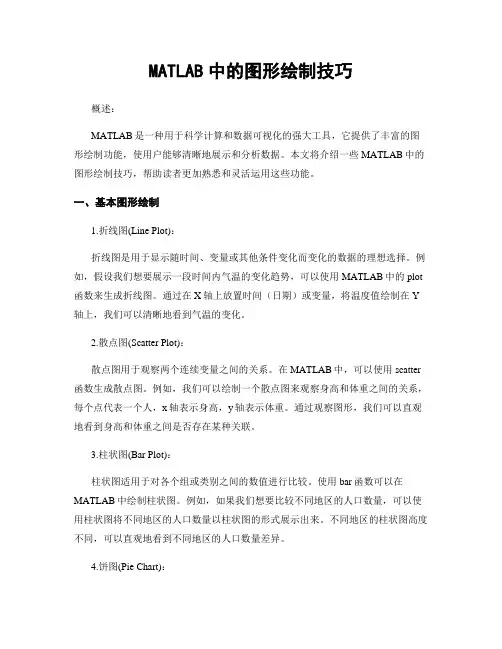
MATLAB中的图形绘制技巧概述:MATLAB是一种用于科学计算和数据可视化的强大工具,它提供了丰富的图形绘制功能,使用户能够清晰地展示和分析数据。
本文将介绍一些MATLAB中的图形绘制技巧,帮助读者更加熟悉和灵活运用这些功能。
一、基本图形绘制1.折线图(Line Plot):折线图是用于显示随时间、变量或其他条件变化而变化的数据的理想选择。
例如,假设我们想要展示一段时间内气温的变化趋势,可以使用MATLAB中的plot 函数来生成折线图。
通过在X轴上放置时间(日期)或变量,将温度值绘制在Y 轴上,我们可以清晰地看到气温的变化。
2.散点图(Scatter Plot):散点图用于观察两个连续变量之间的关系。
在MATLAB中,可以使用scatter 函数生成散点图。
例如,我们可以绘制一个散点图来观察身高和体重之间的关系,每个点代表一个人,x轴表示身高,y轴表示体重。
通过观察图形,我们可以直观地看到身高和体重之间是否存在某种关联。
3.柱状图(Bar Plot):柱状图适用于对各个组或类别之间的数值进行比较。
使用bar函数可以在MATLAB中绘制柱状图。
例如,如果我们想要比较不同地区的人口数量,可以使用柱状图将不同地区的人口数量以柱状图的形式展示出来。
不同地区的柱状图高度不同,可以直观地看到不同地区的人口数量差异。
4.饼图(Pie Chart):饼图用于表示不同类别之间的比例关系,MATLAB中的pie函数可以用来生成饼图。
例如,我们可以使用饼图展示一份问卷调查中各个选项的比例,饼图的每个扇区表示一个选项,扇区的面积大小代表该选项占总数的比例。
通过观察饼图,我们可以更加直观地了解各个选项之间的比例关系。
二、高级图形绘制技巧1.子图(Subplot):在MATLAB中,我们可以使用subplot函数创建一个包含多个子图的大图。
通过在subplot函数中指定行数和列数,可以将图形划分为不同的区域,并在每个区域中绘制不同的图形。
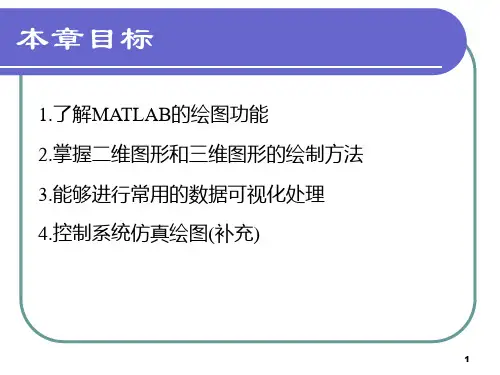
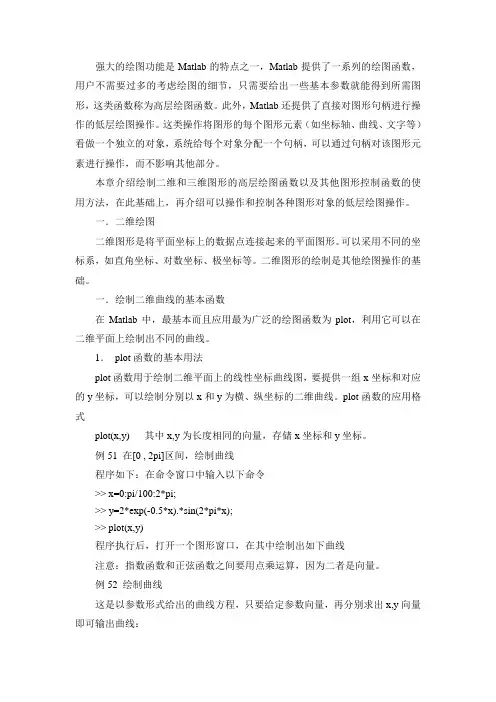
强大的绘图功能是Matlab的特点之一,Matlab提供了一系列的绘图函数,用户不需要过多的考虑绘图的细节,只需要给出一些基本参数就能得到所需图形,这类函数称为高层绘图函数。
此外,Matlab还提供了直接对图形句柄进行操作的低层绘图操作。
这类操作将图形的每个图形元素(如坐标轴、曲线、文字等)看做一个独立的对象,系统给每个对象分配一个句柄,可以通过句柄对该图形元素进行操作,而不影响其他部分。
本章介绍绘制二维和三维图形的高层绘图函数以及其他图形控制函数的使用方法,在此基础上,再介绍可以操作和控制各种图形对象的低层绘图操作。
一.二维绘图二维图形是将平面坐标上的数据点连接起来的平面图形。
可以采用不同的坐标系,如直角坐标、对数坐标、极坐标等。
二维图形的绘制是其他绘图操作的基础。
一.绘制二维曲线的基本函数在Matlab中,最基本而且应用最为广泛的绘图函数为plot,利用它可以在二维平面上绘制出不同的曲线。
1.plot函数的基本用法plot函数用于绘制二维平面上的线性坐标曲线图,要提供一组x坐标和对应的y坐标,可以绘制分别以x和y为横、纵坐标的二维曲线。
plot函数的应用格式plot(x,y) 其中x,y为长度相同的向量,存储x坐标和y坐标。
例51 在[0 , 2pi]区间,绘制曲线程序如下:在命令窗口中输入以下命令>> x=0:pi/100:2*pi;>> y=2*exp(-0.5*x).*sin(2*pi*x);>> plot(x,y)程序执行后,打开一个图形窗口,在其中绘制出如下曲线注意:指数函数和正弦函数之间要用点乘运算,因为二者是向量。
例52 绘制曲线这是以参数形式给出的曲线方程,只要给定参数向量,再分别求出x,y向量即可输出曲线:>> t=-pi:pi/100:pi;>> x=t.*cos(3*t);>> y=t.*sin(t).*sin(t);>> plot(x,y)程序执行后,打开一个图形窗口,在其中绘制出如下曲线以上提到plot函数的自变量x,y为长度相同的向量,这是最常见、最基本的用法。
MATLAB图形绘制技巧分享概述:MATLAB是一款功能强大的科学计算软件,其图形绘制功能十分出色。
通过灵活运用MATLAB的绘图函数和技巧,可以创建各种精美的图形,用于数据可视化、科研论文制作等方面。
本文将分享一些MATLAB图形绘制的技巧,帮助读者更好地驾驭这一工具。
一、基础绘图函数1. plot函数plot函数是最基础的绘图函数之一,可以绘制折线图、曲线图等。
通过设置不同的参数,可以调整线条颜色、样式、宽度等。
例如,使用plot(x, y, 'r--','LineWidth', 2)即可绘制红色虚线折线图,线宽为2。
2. scatter函数scatter函数用于绘制散点图,可以展示数据的分布特征。
通过设置参数,可以调整散点图的大小、颜色等属性。
例如,使用scatter(x, y, 50, 'filled', 'r')将绘制红色实心散点图,散点的大小为50。
3. bar函数bar函数用于绘制柱状图,适用于比较不同类别或组之间的数据。
可以通过设置参数调整柱子的宽度、颜色等属性。
例如,使用bar(x, y, 'FaceColor', [0.5 0.5 0.5])将绘制灰色柱状图。
4. pie函数pie函数用于绘制饼图,可以直观地展示数据的占比关系。
通过设置参数,可以调整饼图的颜色、字体等属性。
例如,使用pie(data, labels, explode, colors,'FontSize', 12)将绘制饼图,其中explode参数用于突出显示某一扇区,colors参数用于设置扇区的颜色。
二、高级图形绘制技巧1. 图形叠加MATLAB中可以将多个图形叠加在一张图中,通过hold on和hold off命令可以实现。
例如,在绘制折线图的同时,将散点图叠加在其中,可以用以下代码实现:```matlabx = 1:10;y1 = x.^2;y2 = x.^3;plot(x, y1, 'r--', 'LineWidth', 2);hold on;scatter(x, y2, 50, 'filled', 'b');hold off;```2. 子图绘制使用subplot函数可以在一张图中绘制多个子图,展示不同的数据或视角。
Matlab绘图技巧与实例绘图在科学和工程领域中起着重要的作用,而Matlab作为一种功能强大的数学软件,具有丰富的绘图功能。
本文将介绍一些Matlab的绘图技巧,并通过一些实例来展示其用法和优势。
一、基本的绘图命令Matlab提供了一系列用于绘图的基本函数,最常用的是plot和scatter。
plot函数用于绘制曲线图,而scatter函数则用于绘制散点图。
这两个函数都可以接受多组数据,并且具有丰富的参数设置,可以对图形进行自定义。
例如,我们可以设置线条的颜色、线型和线宽,还可以添加标签和图例等。
二、特殊图形的绘制除了常见的曲线图和散点图外,Matlab还可以绘制一些特殊的图形,如柱状图、饼图和雷达图等。
这些图形可以用于展示不同类型的数据,从而更直观地呈现结果。
例如,柱状图可以用于比较不同组的数据,饼图则可以用于显示百分比等。
在绘制这些特殊图形时,Matlab提供了相应的函数,如bar、pie和polar等,使用这些函数可以轻松实现各种图形的绘制。
三、绘制3D图形Matlab还支持绘制3D图形,通过将数据在三维坐标系中表示,可以更全面地展示数据的分布和关系。
Matlab提供了许多用于绘制3D图形的函数,如plot3、scatter3和surf等。
使用这些函数可以绘制出各种复杂的3D图形,如曲面图、散点云和体积渲染等。
在绘制3D图形时,我们可以设置视角、光照和颜色等参数,从而使图形更加生动逼真。
四、图形的美化与字体设置除了绘图功能外,Matlab还提供了一些功能用于美化图形和设置字体。
通过设置标签和标题的字体、大小和颜色等,可以让图形更加清晰和美观。
此外,Matlab 还支持设置坐标轴的刻度、标签和范围,以及图形的背景颜色和边框样式等。
这些设置可以提高图形的可读性和视觉效果,从而更好地传达数据和结果。
五、图形的输出与保存Matlab不仅可以在软件中生成图形,还可以将图形输出为不同的格式,如图片文件和矢量图等。
强大的绘图功能是Matlab的特点之一,Matlab提供了一系列的绘图函数,用户不需要过多的考虑绘图的细节,只需要给出一些基本参数就能得到所需图形,这类函数称为高层绘图函数。
此外,Matlab还提供了直接对图形句柄进行操作的低层绘图操作。
这类操作将图形的每个图形元素(如坐标轴、曲线、文字等)看做一个独立的对象,系统给每个对象分配一个句柄,可以通过句柄对该图形元素进行操作,而不影响其他部分。
本章介绍绘制二维和三维图形的高层绘图函数以及其他图形控制函数的使用方法,在此基础上,再介绍可以操作和控制各种图形对象的低层绘图操作。
一.二维绘图二维图形是将平面坐标上的数据点连接起来的平面图形。
可以采用不同的坐标系,如直角坐标、对数坐标、极坐标等。
二维图形的绘制是其他绘图操作的基础。
一.绘制二维曲线的基本函数在Matlab中,最基本而且应用最为广泛的绘图函数为plot,利用它可以在二维平面上绘制出不同的曲线。
1.plot函数的基本用法plot函数用于绘制二维平面上的线性坐标曲线图,要提供一组x坐标和对应的y坐标,可以绘制分别以x和y为横、纵坐标的二维曲线。
plot函数的应用格式plot(x,y) 其中x,y为长度相同的向量,存储x坐标和y坐标。
例51 在[0 , 2pi]区间,绘制曲线程序如下:在命令窗口中输入以下命令>> x=0:pi/100:2*pi;>> y=2*exp(-0.5*x).*sin(2*pi*x);>> plot(x,y)程序执行后,打开一个图形窗口,在其中绘制出如下曲线注意:指数函数和正弦函数之间要用点乘运算,因为二者是向量。
例52 绘制曲线这是以参数形式给出的曲线方程,只要给定参数向量,再分别求出x,y向量即可输出曲线:>> t=-pi:pi/100:pi;>> x=t.*cos(3*t);>> y=t.*sin(t).*sin(t);>> plot(x,y)程序执行后,打开一个图形窗口,在其中绘制出如下曲线以上提到plot函数的自变量x,y为长度相同的向量,这是最常见、最基本的用法。
实际应用中还有一些变化。
分别说明:①2.含多个输入参数的plot函数plot函数可以包含若干组向量对,每一组可以绘制出一条曲线。
含多个输入参数的plot函数调用格式为:plot(x1,y1,x2,y2,…,xn,yn) 如下列命令可以在同一坐标中画出3条曲线。
>> x=linspace(0,2*pi,100);>> plot(x,sin(x),x,2*sin(x),x,3*sin(x))当输入参数有矩阵形式时,配对的x,y按对应的列元素为横坐标和纵坐标绘制曲线,曲线条数等于矩阵的列数。
>> x=linspace(0,2*pi,100);>> y1=sin(x);>> y2=2*sin(x);>> y3=3*sin(x);>> x=[x;x;x]';>> y=[y1;y2;y3]';>> plot(x,y,x,cos(x))x,y都是含有三列的矩阵,它们组成输入参数对,绘制三条曲线;x和cos(x)又组成一对,绘制一条余弦曲线。
利用plot函数可以直接将矩阵的数据绘制在图形窗体中,此时plot函数将矩阵的每一列数据作为一条曲线绘制在窗体中。
如>> A=pascal(5)A =1 1 1 1 11 2 3 4 51 3 6 10 151 4 10 20 351 5 15 35 70>> plot(A)3.含选项的plot函数Matlab提供了一些绘图选项,用于确定所绘曲线的线型、颜色和数据点标记符号。
这些选项如表所示:及其包络线。
>> x=(0:pi/100:2*pi)';>> y1=2*exp(-0.5*x)*[1,-1];>> y2=2*exp(-0.5*x).*sin(2*pi*x);>> x1=(0:12)/2;>> y3=2*exp(-0.5*x1).*sin(2*pi*x1);>> plot(x,y1,'k:',x,y2,'b--',x1,y3,'rp');在该plot函数中包含了3组绘图参数,第一组用黑色虚线画出两条包络线,第二组用蓝色双划线画出曲线y,第三组用红色五角星离散标出数据点。
4.双纵坐标函数plotyy在Matlab中,如果需要绘制出具有不同纵坐标标度的两个图形,可以使用plotyy函数,它能把具有不同量纲,不同数量级的两个函数绘制在同一个坐标中,有利于图形数据的对比分析。
使用格式为:plotyy(x1,y1,x2,y2)x1,y1对应一条曲线,x2,y2对应另一条曲线。
横坐标的标度相同,纵坐标有两个,左边的对应x1,y1数据对,右边的对应x2,y2。
例:(略)二.绘制图形的辅助操作绘制完图形以后,可能还需要对图形进行一些辅助操作,以使图形意义更加明确,可读性更强。
1.图形标注在绘制图形时,可以对图形加上一些说明,如图形的名称、坐标轴说明以及图形某一部分的含义等,这些操作称为添加图形标注。
有关图形标注函数的调用格式为:title(’图形名称’)(都放在单引号内)xlabel(’x轴说明’)ylabel(’y轴说明’)text(x,y,’图形说明’)legend(’图例1’,’图例2’,…)P190其中,title、xlabel和ylabel函数分别用于说明图形和坐标轴的名称。
text 函数是在坐标点(x,y)处添加图形说明。
(P88 或用gtext命令)。
legend函数用于绘制曲线所用线型、颜色或数据点标记图例,图例放置在空白处,用户还可以通过鼠标移动图例,将其放到所希望的位置。
除legend函数外,其他函数同样适用于三维图形,在三维中z坐标轴说明用zlabel函数。
上述函数中的说明文字,除了使用标准的ASCII字符外,还可以使用LaTex (一种流行的数学排版软件)格式的控制字符,这样就可以在图形上添加希腊字符,数学符号和公式等内容。
在Matlab支持的LaTex字符串中,用\bf , \it , \rm 控制字符分别定义黑体、斜体和正体字符,受LaTex字符串控制部分要加大括号{}括起来。
例如,text(0.3,0.5,’the usful {\bf MATLAB}’),将使MATLAB一词黑体显示。
一些常用的LaTex字符见表,各个字符可以单独使用也可以和其他字符及命令配合使用。
如text(0.3 ,0.5 ,’sin({\omega}t+{\beta})’)将得到标注效果。
2.坐标控制在绘制图形时,Matlab可以自动根据要绘制曲线数据的范围选择合适的坐标刻度,使得曲线能够尽可能清晰的显示出来。
所以,一般情况下用户不必选择坐标轴的刻度范围。
但是,如果用户对坐标不满意,可以利用axis函数对其重新设定。
其调用格式为axis([xmin xmax ymin ymax zmin zmax])如果只给出前四个参数,则按照给出的x、y轴的最小值和最大值选择坐标系范围,绘制出合适的二维曲线。
如果给出了全部参数,则绘制出三维图形。
axis函数的功能丰富,其常用的用法有:axis eq l :纵横坐标轴采用等长刻度axis sq re:产生正方形坐标系(默认为矩形)axis auto:使用默认设置axis off:取消坐标轴axis on :显示坐标轴还有:给坐标加网格线可以用grid命令来控制,grid on/off命令控制画还是不画网格线,不带参数的grid命令在两种之间进行切换。
给坐标加边框用box命令控制。
和grid一样用法例:绘制分段函数,并添加图形标注。
(略)3.图形保持一般情况下,每执行一次绘图命令,就刷新一次当前图形窗口,图形窗口原有图形将不复存在,如果希望在已经存在的图形上再继续添加新的图形,可以使用图形保持命令hold。
hold on/off 命令是保持原有图形还是刷新原有图形,不带参数的hold命令在两者之间进行切换。
例:(略)4.图形窗口分割在实际应用中,经常需要在一个图形窗口中绘制若干个独立的图形,这就需要对图形窗口进行分割。
分割后的图形窗口由若干个绘图区组成,每一个绘图区可以建立独立的坐标系并绘制图形。
同一图形窗口下的不同图形称为子图。
Matlab提供了splot函数用来将当前窗口分割成若干个绘图区,每个区域代表一个独立的子图,也是一个独立的坐标系,可以通过splot函数激活某一区,该区为活动区,所发出的绘图命令都是作用于该活动区域。
调用格式:splot(m,n,p)该函数把当前窗口分成m×n个绘图区,m行,每行n个绘图区,区号按行优先编号。
其中第p个区为当前活动区。
每一个绘图区允许以不同的坐标系单独绘制图形。
例:(略)三.绘制二维图形的其他函数1.其他形式的线性直角坐标图在线性直角坐标中,其他形式的图形有条形图、阶梯图、杆图和填充图等,所采用的函数分别为:bar(x,y,选项)选项在单引号中stairs(x,y,选项)stem(x,y,选项)fill(x1,y1,选项1,x2,y2,选项2,…)前三个函数和plot的用法相似,只是没有多输入变量形式。
fill函数按向量元素下标渐增次序依次用直线段连接x,y对应元素定义的数据点。
例5-8:分别以条形图、填充图、阶梯图和杆图形式绘制曲线x=0:0.35:7;y=2*exp(-0.5*x);splot(2,2,1);bar(x,y,'g');title('bar(x,y,''g'')');axis([0, 7, 0 ,2]);splot(2,2,2);fill(x,y,'r');title('fill(x,y,''r'')');axis([0, 7, 0 ,2]);splot(2,2,3);stairs(x,y,'b');title('stairs(x,y,''b'')');axis([0, 7, 0 ,2]);splot(2,2,4);stem(x,y,'k');title('stem(x,y,''k'')');axis([0, 7, 0 ,2]);2.极坐标图polar函数用来绘制极坐标图,调用格式为:polar(theta,rho,选项)其中,theta为极坐标极角,rho为极径,选项的内容和plot函数相似。